Di Linux OS, anda dapat dengan mudah memasang direktori bersama NFS pada sistem tempatan anda menggunakan perintah mount. Perintah mount memasang sistem fail buat sementara waktu. Setelah sistem dimulakan semula, anda perlu memasangnya semula untuk mengaksesnya. Namun, jika anda ingin memasang sistem fail secara kekal sehingga anda tidak perlu memasangnya setiap kali anda boot sistem, anda perlu menambahkan entri dalam fail / etc / fstab.
Dalam artikel ini, kami akan menerangkan cara memasang sistem fail NFS secara manual dan secara automatik pada sistem tempatan.
Pra-syarat
Sebelum anda terus maju, pastikan prasyarat berikut dilengkapkan pada pelayan jauh.
- Pelayan NFS dipasang pada mesin jauh
- Perkhidmatan NFS sedang berjalan
- Direktori bersama NFS dieksport
- Firewall tidak menghalang akses ke IP klien
Kami telah menjalankan prosedur yang disebutkan dalam artikel ini di Ubuntu 20.Sistem 04. Selain itu, kami telah menggunakan aplikasi Terminal baris perintah untuk menjalankan perintah di Ubuntu. Untuk membuka Terminal, anda boleh menggunakan pintasan papan kekunci Ctrl + Alt + T.
Memasang Pakej Pelanggan NFS
Untuk memasang direktori bersama NFS pada sistem klien tempatan anda, anda memerlukan pakej klien NFS. Pertama, kemas kini indeks repositori sistem menggunakan arahan berikut di Terminal:
$ sudo apt kemas kiniKemudian pasang pakej klien NFS di mesin pelanggan anda menggunakan arahan berikut di Terminal:
$ sudo apt memasang nfs-common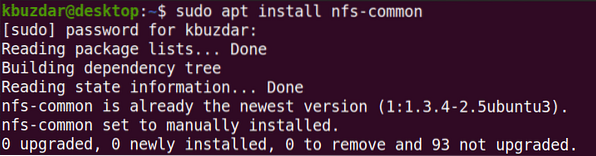
Memasang Sistem Fail NFS Secara Manual
Dalam kaedah berikut, kami akan memasang direktori NFS secara manual menggunakan perintah mount.
Langkah 1: Buat titik pemasangan untuk direktori bersama pelayan NFS
Langkah pertama kami adalah membuat direktori mount point dalam sistem pelanggan. Ini akan menjadi direktori di mana semua fail bersama dari pelayan NFS dapat diakses.
Kami telah membuat direktori mount point dengan nama "client_sharedfolder" di bawah direktori / mnt.
$ sudo mkdir -p / mnt / client_sharedfolder
Langkah 2: Pasang direktori bersama pelayan NFS pada klien
Langkah seterusnya adalah memasang direktori bersama pada pelayan NFS ke direktori titik pemasangan klien. Gunakan sintaks berikut untuk memasang direktori bersama pelayan NFS ke direktori titik pemasangan di klien:
$ sudo mount [NFS _IP]: / [NFS_export] [Local_mountpoint]Di mana
- NFS_IP adalah alamat IP pelayan NFS
- NFS_eksport adalah direktori bersama di pelayan NFS
- Titik_pusat tempatan adalah direktori mount point pada sistem pelanggan
Dalam contoh kami, arahannya adalah:
$ sudo mount 192.168.72.136: / mnt / folder bersama / mnt / client_sharedfolderDi mana 192.168.72.136 adalah IP pelayan NFS kami, / mnt / pemegang saham adalah direktori bersama di pelayan NFS, dan / mnt / pemegang saham adalah titik lekapan pada sistem pelanggan.

Setelah memasang bahagian NFS, anda boleh mengesahkannya menggunakan arahan berikut:
$ df -h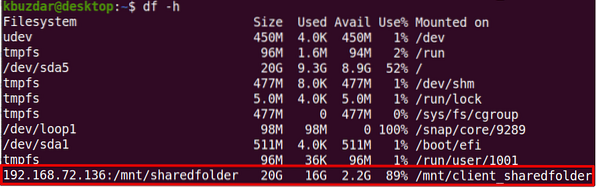
Langkah 3: Uji bahagian NFS
Setelah anda memasang direktori bersama NFS pada mesin pelanggan, uji dengan mengakses beberapa fail dari pelayan NFS. Pada mesin pelayan NFS, buat fail ujian atau direktori apa pun dan cuba mengaksesnya dari mesin pelanggan.
Gunakan arahan cd untuk menavigasi ke direktori bersama pelayan NFS:
$ cd / mnt / pemegang saham /Kemudian gunakan arahan sentuh atau mkdir, buat fail atau direktori ujian. Kami telah membuat beberapa contoh fail bernama "testfile1" dan "testfile2".
$ sudo touch testfile1 testfile2
Sekarang di mesin pelanggan, sahkan sama ada fail yang sama ada.
$ ls / mnt / client_sharedfolder /
Perintah mount memasang sistem fail NFS buat sementara waktu pada sistem klien. Setiap kali anda menghidupkan semula sistem, anda mesti memasangnya secara manual. Pada langkah seterusnya, kita akan melihat bagaimana membuat sistem fail NFS dipasang secara automatik pada waktu boot.
Memasang Sistem Fail NFS secara automatik
Dalam kaedah berikut, kami akan menyediakan sistem fail NFS untuk dipasang secara automatik pada waktu boot. Dengan cara ini, anda tidak perlu memasang sistem fail secara manual setiap kali boot sistem anda.
Edit fail / etc / fstab menggunakan arahan berikut:
$ sudo nano / etc / fstabKemudian tambahkan entri dalam / etc / fstab file menggunakan format berikut.
Pelayan NFS: default mountpoint nfs 0 0
Dimanakah Pelayan NFS: direktori adalah IP pelayan NFS dan direktori dikongsinya, titik pelekap adalah titik pemasangan pada mesin pelanggan di mana direktori NFS dipasang, dan nfs mentakrifkan jenis sistem fail.
Dalam contoh kami, entri tersebut adalah:
192.168.72.136: / mnt / sharedfolder / mnt / client_sharedfolder nfs default 0 0Di mana 192.168.72.136 adalah IP pelayan NFS kami, / mnt / pemegang saham adalah direktori bersama di pelayan NFS, dan / mnt / client_sharedfolder adalah titik lekapan pada sistem pelanggan.
Setelah anda memasukkan entri di atas dalam fail / etc / fstab, simpan, dan tutup fail tersebut. Gunakan Ctrl + O dan kemudian Ctrl + X untuk melakukannya.
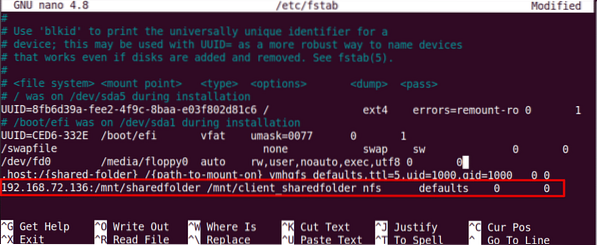
Pada masa berikutnya anda memulakan mesin anda, bahagian NFS akan dipasang secara automatik pada titik pemasangan yang ditentukan.
Melepaskan Sistem Fail NFS
Anda boleh melepaskan sistem fail NFS dari sistem tempatan anda pada bila-bila masa. Ketik perintah umount diikuti dengan nama titik pemasangan di mana ia dipasang.
Catatan: Perintah adalah "umount" dan tidak dilancarkan.
$ sudo umount [mount_point]Dalam contoh kami, ia adalah:
$ umount / mnt / client_sharedfolderNamun, ingat bahawa, jika sistem fail NFS telah dipasang menggunakan / etc / fstab, ia akan dipasang lagi pada saat anda boot sistem anda. Perhatikan juga bahawa sistem fail tidak akan dilepaskan jika sibuk seperti jika ada beberapa fail yang dibuka di atasnya, atau anda sedang mengerjakan beberapa direktori.
Itu sahaja yang ada! Dalam artikel ini, anda telah menerangkan cara memasang direktori bersama NFS di Ubuntu 20.04 sistem secara manual dan automatik. Pada akhirnya, kami juga telah menjelaskan cara melepaskan direktori bersama NFS apabila anda tidak lagi memerlukannya.
 Phenquestions
Phenquestions


